Пошаговая инструкция установки Postfix и Dovecot на Ubuntu
Иногда на предприятии или в быту требуется создать собственный почтовый сервер. Рассмотрим создание такого сервера под управлением ОС Ubuntu 16.04 LTS, а также установку и настройку почтовых агентов Postfix и Dovecot. Все действия будем выполнять из SSH-клиента PuTTY.
Postfix — агент передачи почты (MTA — mail transfer agent), является свободным программным обеспечением и создавался как альтернатива Sendmail.
Dovecot — свободный IMAP- и POP3-сервер, разработанный с акцентом на безопасность, гибкость настройки и быстродействие.
Перед установкой обновляем данные о репозиториях и индексах пакетов:
sudo apt-get updateОбновляем пакеты и компоненты системы:
sudo apt-get upgradeПерезагружаем систему, иногда это требуется:
sudo rebootПриступим к установке. Сперва устанавливаем Postfix:
sudo apt-get install postfix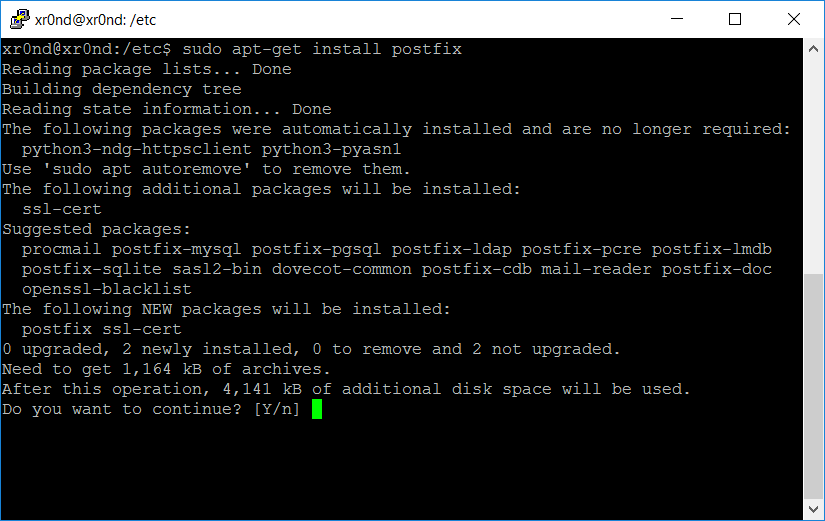
Система спрашивает о необходимости установки пакетов и намерении продолжать. Отвечаем Y. Запустится пользовательский интерфейс установки:
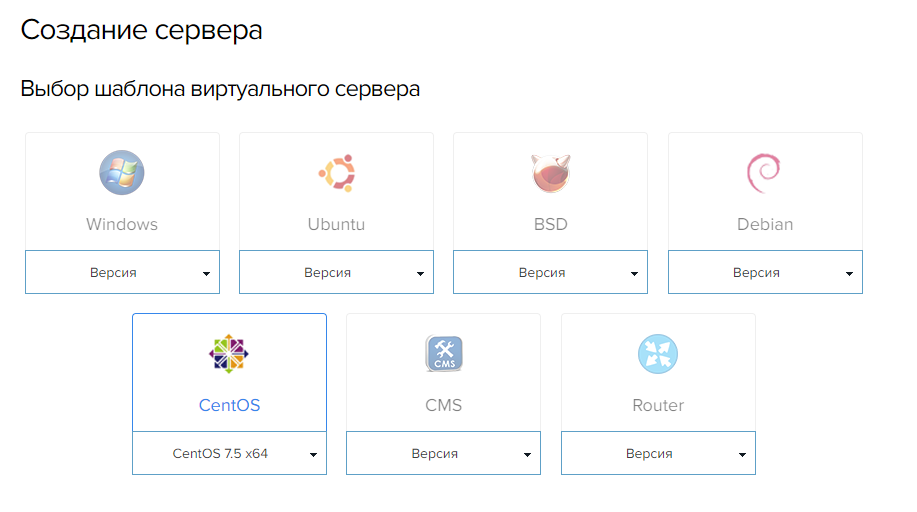
На клавиатуре нажимаем курсорную клавишу вправо (->). Будет подсвечен “Ok”. На клавиатуре нажимаем Enter. В обновленном окне Выбираем Internet site, нажимаем курсорную клавишу вправо (->), подсветится “Ок” — нажимаем Enter:
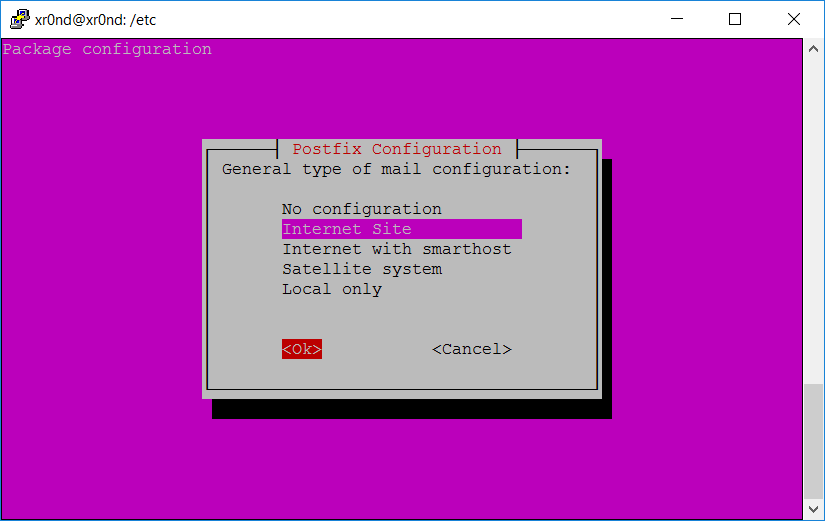
В новом окне, в поле System mail name, нужно указать доменное или локальное имя сервера и нажать Enter на клавиатуре:

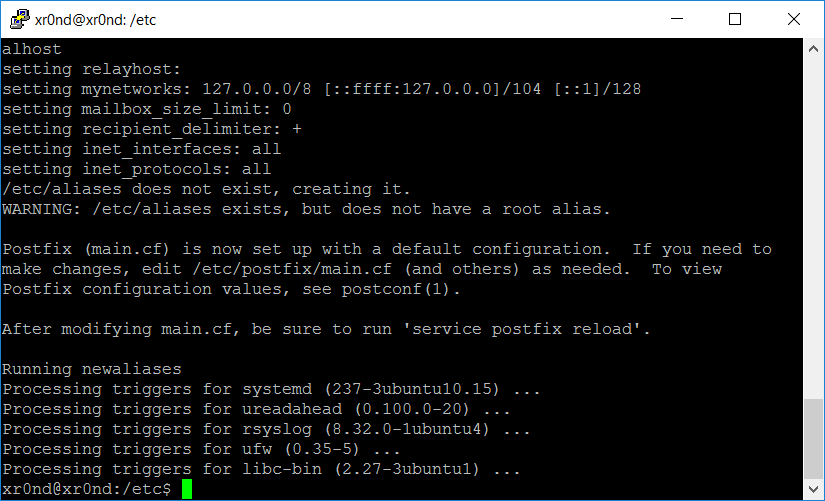
Установка Postfix завершена. Приступаем к настройке.
Переходим в каталог /etc/postfix:
cd /etc/postfixСоздаем файл virtual, в котором будут храниться почтовые адреса и имена пользователей почтового сервера:
sudo touch virtualСоздаем директорию private для хранения файлов настроек yandex smtp:
sudo mkdir privateПроверим результаты командой ls:
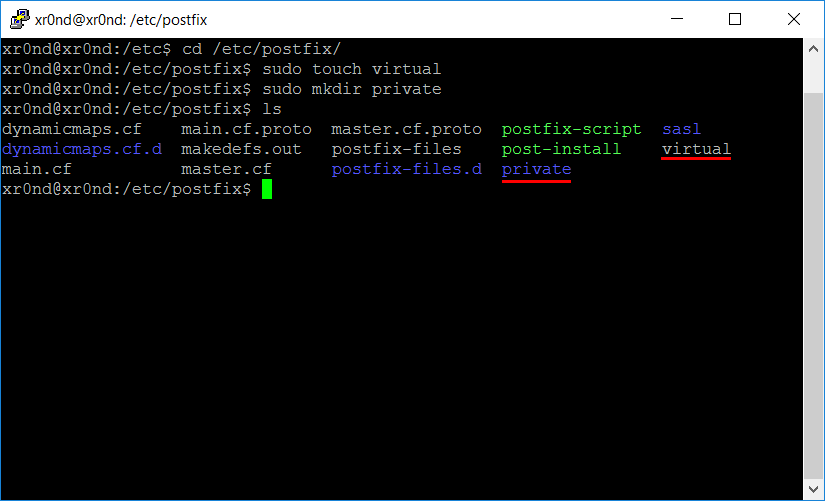
Перейдем в каталог /etc/postfix/private/ и создадим еще три необходимых файла:
cd /etc/postfix/private/sudo touch canonical sender_relay sasl_passwdcanonical — в файле определяются правила подмены адресов
sender_relay — определяется соответствие доменов и конкретных отправителей к внешним службам
sasl_passwd — в этот файл добавим внешние учетные данные почтового провайдера
Теперь внесем изменения в файл конфигурации main.cf:
sudo nano /etc/postfix/main.cfЗаписи в данном файле имеют формат параметр = значение1, значение2, значение3. Комментарии начинаются с символа “решетка” #. Заменим значение параметра myhostname на ваше доменное имя. Если доменного имени нет — оставляем по умолчанию:
myhostname = example.orgВ параметр mydestination следует указать IP-адрес сервера, а также доменное имя, через запятую, если таковое имеется. Чтобы письмо можно было переслать на другие домены или адреса, заменяем параметр alias_maps на virtual_alias_maps и изменяем расположение хеш-файла. Должно получиться так:
virtual_alias_maps = hash:/etc/postfix/virtualВ параметре mynetworks определяем список авторизованных сетей:
mynetworks = 127.0.0.0/8 [::ffff:127.0.0.0]/104 [::1]/128Для отправки почты с помощью Yandex SMTP добавим в конец файла следующие строки:
smtp_sasl_auth_enable = yessmtp_sasl_mechanism_filter = loginsmtp_sasl_password_maps = hash:/etc/postfix/private/sasl_passwdsmtp_sasl_security_options = noanonymoussmtp_sasl_type = cyrussmtp_sender_dependent_authentication = yessender_dependent_relayhost_maps = hash:/etc/postfix/private/sender_relaysender_canonical_maps = hash:/etc/postfix/private/canonicalВыйдем из редактирования файла сочетанием клавиш Ctrl+X, и на вопрос о желании сохранить файл нажимаем Y и Enter.
Следует объяснить, что значат добавленные строки:
smtp_sasl_auth_enable — параметр отвечает за включение поддержки sasl для проверки подлинности почтовых серверов;smtp_sasl_password_maps – указываем путь до файла sasl_passwd с внешними учетными данными;smtp_sasl_security_options – параметр безопасности, запрещающий механизмы, которые разрешают анонимную проверку подлинности.Возможные значения параметра:
noplaintext — не использовать механизмы, которые передают незашифрованное имя пользователя и пароль;nodictionary - не использовать механизмы, которые уязвимы для атак по словарю;mutual_auth - использовать только механизмы, которые прошли проверку подлинности клиента и сервера друг с другом;smtp_sasl_type - тип плагина sasl, используемый для проверки подлинности, по умолчанию установлен cyrus;smtp_sasl_mechanism_filter - список поддерживаемых методов аутентификации;smtp_sender_dependent_authentication – проверка подлинности будет зависеть от домена отправителя;sender_dependent_relayhost_maps - указываем путь до файла sender_relay;sender_canonical_maps - указываем путь до файла canonical.Далее внесем изменения в файлы:
echo “@yandex.ru username@yandex.ru” >> /etc/postfix/private/canonical
echo “@yandex.ru smtp.yandex.ru” >> /etc/postfix/private/sender_relayВместо ****** указываем пароль от почты:
echo “[smtp.yandex.ru] username@yandex.ru:******” >> /etc/postfix/private/sasl_password
Для переадресации писем на другие почтовые адреса следует создать псевдонимы. Для этого отредактируем файл virtual:
sudo nano /etc/postfix/virtualУказываем произвольные электронные адреса, которые необходимо создать, и имена существующих системных пользователей, которым нужно доставлять почту:
mailbox_1@example.org username1mailbox_2@example.org username1, username2Чтобы посмотреть список всех системных пользователей, выполним команду:
cut -d: -f1 /etc/passwdПреобразуем файл /etc/postfix/virtual и файлы в директории /etc/postfix/private/ в справочные таблицы выполнив команду postmap и перезапускаем сервис:
sudo postmap /etc/postfix/virtualsudo postmap /etc/postfix/private/*sudo /etc/init.d/postfix restartС помощью iptables (это Firewall в Unix-системах) добавим разрешающие правила для отправки почты. Аналогичное следует выполнить и для других портов (465 и 587) если такие используются:
sudo iptables -A INPUT -p tcp --dport 25 -j ACCEPTПроверим работу с помощью утилиты mutt. Для начала установим её:
sudo apt-get install muttТеперь проверяем:
echo "Text message" | mutt -s "Subject" mailbox@yandex.ru Настроим получение писем с помощью Dovecot, но вначале установим:
sudo apt-get install dovecot-imapd dovecot-pop3dПерейдем к настройке.
В файле /etc/dovecot/dovecot.conf перечислим протоколы, с которыми будем работать:
protocols = pop3 pop3s imap imapsВ файле /etc/dovecot/conf.d/10-mail.conf проверяем значение параметра mail_location:
mail_location = mbox:~/mail:INBOX=/var/mail/%uПерезапускаем сервис:
sudo /etc/init.d/dovecot restartВ файл /etc/hosts, добавим собственное доменное имя:
ip-address example.comС помощью iptables (это Firewall в Unix-системах) добавим разрешающие правила для получения почты:
sudo iptables -A INPUT -p tcp --dport 220 -j ACCEPTsudo iptables -A INPUT -p tcp --dport 993 -j ACCEPTsudo iptables -A INPUT -p tcp --dport 110 -j ACCEPTsudo iptables -A INPUT -p tcp --dport 995 -j ACCEPTДля проверки нужно отправить письмо с любого почтового сервиса на созданные почтовые адреса. Письмо должно быть доставлено только одному адресату, только существующему системному пользователю и только на адрес с указанием доменного имени. Доставка писем по IP-адресу невозможна.
Следует обратить внимание, что после перезагрузки сервера правила iptables следует указать заново. Для решения этой проблемы следует прибегнуть к чтению руководства к iptables:
man iptablesman iptables-saveman iptables-restore 700
300
700
300
 700
300
700
300
 700
300
700
300



